Il est possible de visualiser, d’explorer et d’analyser des données raster multidimensionnelles dans ArcGIS AllSource.
Configurer et charger des données raster multidimensionnelles
Il est possible d’ajouter directement des jeux de données mosaïque multidimensionnelles, des fichiers .crf, des variables dans un fichier Zarr et des services d’imagerie dans ArcGIS AllSource en tant que couches à visualiser et traiter dans des processus d’analyse multidimensionnelle. Une ou plusieurs variables peuvent être ajoutées à partir de fichiers et de services d’image NetCDF, GRIB, HDF ou Zarr via la boîte de dialogue Add Multidimensional Raster Layers (Ajouter des couches raster multidimensionnelles). La nouvelle couche raster contient les informations multidimensionnelles des variables, qui peuvent être visualisées, analysées et partagées.
La boîte de dialogue Add Multidimensional Raster Layers (Ajouter des couches raster multidimensionnelles) propose plusieurs modèles de traitement qui déterminent la façon dont les données raster multidimensionnelles sont configurées dans la vue cartographique.
| Configuration de la sortie | Description |
|---|---|
Raster multidimensionnel | Les variables sélectionnées sont ajoutées en tant que couches raster multidimensionnelles à la vue cartographique, une pour chaque variable. Il s’agit de l’option par défaut. |
Raster multivarié multidimensionnel | Toutes les variables sélectionnées sont ajoutées en tant que couche raster multimensionnelle unique à la vue cartographique. |
Champ vectoriel (U-V) | Les variables U et V sont affichées en tant que couche raster U-V, avec des flèches indiquant la valeur Vector-U (Vecteur U), la vitesse zonale ou latitudinale, ainsi que la valeur Vector-V (Vecteur V), la vitesse méridionale ou longitudinale. Vous devez spécifier la variable pour chaque valeur. |
Champ vectoriel (Magnitude-Direction) | Les variables de magnitude et de direction s’affichent sous forme de couche raster Magnitude-Direction, où la taille des flèches représente la valeur Vector-Magnitude (Vecteur-Magnitude) et l’angle de la flèche, la valeur Vector-Direction (Vecteur-Direction). Vous devez spécifier la variable pour chaque valeur, en plus de la valeur Angle Reference System (Système de référence angulaire). |
Raster multicanal | Toutes les variables sélectionnées se composent d’une couche raster multicanal, où chaque canal représente une variable. |
Remarque :
Seuls les fichiers .nc compatibles avec les normes relatives aux métadonnées NetCDF Climate and Forecast (CF) sont pris en charge.
Si vos données sont stockées dans une grille irrégulière et que vous utilisez l’option de configuration Multidimensional Raster (Raster multidimensionnel) ou Multidimensional Multivariate Raster (Raster multivarié multidimensionnel), utilisez le paramètre Interpolate Irregular Data (Interpoler les données irrégulières) de la boîte de dialogue Add Multidimensional Raster Layers (Ajouter des couches raster multidimensionnelles) pour interpoler vos données dans une grille régulière.
Lorsque vous devez gérer un grand nombre de jeux de données multidimensionnels, il est recommandé d’ajouter les variables dans un jeu de données mosaïque. Pour plus d’informations, reportez-vous à Données multidimensionnelles dans un jeu de données mosaïque.
Les étapes à suivre pour ajouter des données raster multidimensionnelles à la vue cartographique sont les suivantes. Il est supposé que vous utilisez des jeux de données scientifiques au format netCDF, GRIB ou HDF.
- Sous l’onglet Map (Carte), dans le groupe Layer (Couche), cliquez sur le menu déroulant Add Data (Ajouter des données) et sélectionnez Multidimensional Raster Layer (Couche raster multidimensionnelle).
La boîte de dialogue Add Multidimensional Raster Layers (Ajouter des couches raster multidimensionnelles) s’ouvre.
- Dans la boîte de dialogue, cliquez sur le menu déroulant Import Variables (Importer des variables)
 pour importer des variables à partir d’un fichier, d’un raster multidimensionnel, d’un jeu de données mosaïque multidimensionnelles ou d’un service d’imagerie. Sélectionnez l’option Import Variables from File (Importer des variables d’un fichier).
pour importer des variables à partir d’un fichier, d’un raster multidimensionnel, d’un jeu de données mosaïque multidimensionnelles ou d’un service d’imagerie. Sélectionnez l’option Import Variables from File (Importer des variables d’un fichier). La boîte de dialogue Import Variables From NetCDF, GRIB, or HDF files (Importer des variables depuis des fichiers NetCDF, GRIB ou HDF) s’affiche.
- Accédez à un fichier GRIB, netCDF ou HDF. Vous pouvez également sélectionner une autre option d’importation et accéder à un raster multidimensionnel, un jeu de données mosaïque ou un service d’imagerie.
- Cliquez sur Open (Ouvrir) pour importer des variables à partir du fichier ou jeu de données sélectionné.
- Dans la boîte de dialogue Add Multidimensional Raster Layers (Ajouter des couches raster multidimensionnelles), dans la table Select Variables (Sélectionner des variables), sélectionnez une ou plusieurs variables.
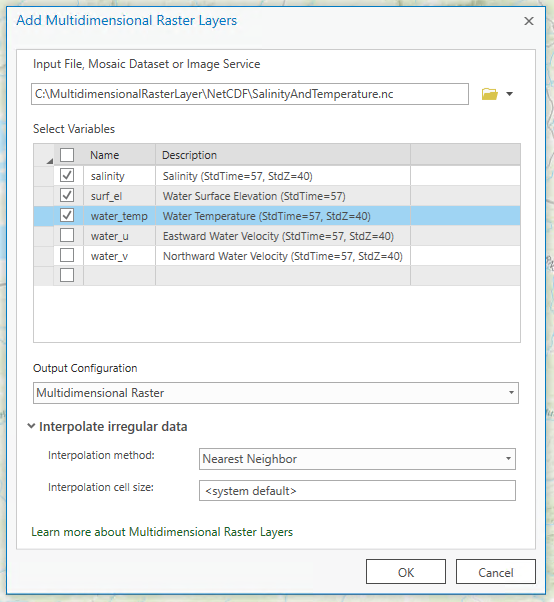
- Sélectionnez une option dans Output Configuration (Configuration de la sortie) et, éventuellement, la méthode d’interpolation, puis cliquez sur OK.
Créer un fichier CRF (Cloud Raster Format)
Le format CRF (Cloud Raster Format) de Esri prend en charge les données raster multidimensionnelles et constitue la structure de gestion de données principale des jeux de données multidimensionnelles volumineux, en particulier dans l’analyse dimensionnelle telle que le profilage temporel. Vous pouvez générer un fichier .crf de deux manières :
Si vos données multidimensionnelles sont stockées dans un format netCDF, HDF ou GRIB, ajoutez le fichier en tant que couche raster multidimensionnelle à l’aide de la boîte de dialogue Add Multidimensional Raster Layers (Ajouter des couches raster multidimensionnelles). Pour convertir la couche en fichier .crf, utilisez l’outil Copy Raster (Copier un raster), définissez le format en sortie sur CRF et cochez la case permettant de traiter les données en tant que données multidimensionnelles. Vous pouvez également créer une transposition multidimensionnelle.
Si vous disposez d’une série d’images ou de rasters collectés dans le temps (et la profondeur ou la hauteur), vous devez d’abord créer un jeu de données mosaïque et utiliser l’outil Add Rasters To Mosaic Dataset (Ajouter des rasters au jeu de données mosaïque) pour ajouter la série chronologique d’images ou de rasters au jeu de données mosaïque. Utilisez ensuite l’outil Build Multidimensional Info (Créer des informations multidimensionnelles) afin de générer des informations de variable et de dimension pour le jeu de données mosaïque. Enfin, vous pouvez utiliser l’outil Copy Raster (Copier un raster), définir le format en sortie sur CRF, cocher la case permettant de traiter les données en tant que données multidimensionnelles, puis, si vous le souhaitez, créer une transposition.
Pour plus d’informations, reportez-vous à la rubrique Gérer les données raster multidimensionnelles.
Analyser et calculer de nouvelles variables
Le jeu d’outils Analyse multidimensionnelle fournit des outils pour analyser les données raster multidimensionnelles, y compris l’analyse des tendances et la détection des changements. Le jeu d’outils Multidimension fournit des outils permettant de gérer des données raster multidimensionnelles, y compris de fusionner et d’agréger des variables ou des dimensions.
Vous pouvez traiter et analyser des couches raster multidimensionnelles à la volée à l’aide des fonctions raster. Par exemple, vous pouvez utiliser la fonction Zonal Statistics (Statistiques zonales) afin de calculer des statistiques pour la couche raster multidimensionnelle en fonction de valeurs figurant dans les zones d’un autre jeu de données. Reportez-vous à la liste des fonctions raster complète pour obtenir un résumé de chaque fonction raster. En outre, vous pouvez relier les fonctions raster et créer des modèles de fonction raster personnalisés afin de calculer des équations scientifiques complexes. ArcGIS AllSource fournit des fonctionnalités de traitement distribué d’imagerie et de données scientifiques à l’aide de l’analyse raster sur Portal for ArcGIS. Pour tirer parti des fonctions de traitement distribué, vous devez configurer votre portail afin d’effectuer une analyse raster.
Publier des couches raster multidimensionnelles en tant que services web
Vous pouvez publier vos couches raster multidimensionnelles à partir de ArcGIS AllSource. Avant toute publication, tenez compte de la structure de gestion à utiliser pour la source de données, le nombre de services à publier et le type d’opérations à effectuer sur les services. Pour plus d’informations sur le partage de données raster multidimensionnelles en tant que service d’imagerie, reportez-vous à la rubrique Partager des données raster multidimensionnelles.
Vous avez un commentaire à formuler concernant cette rubrique ?